
У раду оперативног система Виндовс 10 постоји доста недостатака, што често резултира плавим екраном који је још увек познат под системом Виндовс КСП. Као резултат Г8 и, као резултат, у Г8, представници Мицрософта ову критичну грешку заменили су поруком: „ДПЦ ВАТЦХДОГ НАСОЛАТИОН“. Појављује се у било којој фази рачунара и у било ком тренутку. Зато је вријеме да детаљније размотрите грешку ДПЦ ВАТЦХДОГ КРШЕЊА у Виндовс-у 10, да се упознате с разлозима за њену појаву и начинима како да се решите..
Садржај- Узроци грешке СТОП
- Возачи
- Начини решавања проблема ДПЦ_ВАТЦХДОГ_ВИОЛАТИОН
- Остали начини за решавање грешке.
- Оперативни систем је освежен
- Тестирање РАМ-а
- Проверите да ли недостатака у плочама ХДД
- Проверите температуру гвожђа
Узроци грешке СТОП
Најчешћи проблем је инсталација ажурирања за Виндовс 10, његово покретање након ажурирања или инсталација софтвера који утиче на системске датотеке или у њу чврсто интегрише софтвер (управљачке програме, услуге). Због грешке, програмери су уклонили више ажурирања и поново изградили неколико пакета ажурирања.
Последица је, у случају неуспешног ажурирања, повраћај система на његово претходно стање и опсесивни предлог за понављање „десетака“ ажурирања, чији се покушај у правилу завршава слично. А поступак се петља. Мицрософт није новост.
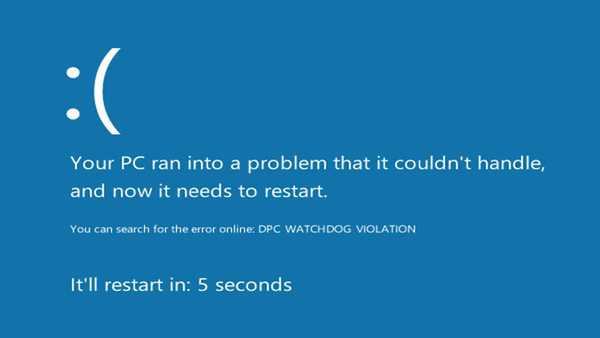
Возачи
Најчешће је покретач уређаја проблем појаве такозване СТОП грешке. Након изласка „десетке“, програмери рачунарских компоненти добили су пуно практично бесплатног рада. Морао сам да модификујем или поново напишем управљачке програме за огроман број хардверских компоненти и периферних уређаја да би њихови власници успешно користили Виндовс 10.
Као што знате, то је бесплатно, а пасји реп не маше увек. Многи произвођачи рачунарског хардвера са недовољном одговорношћу реаговали су на развој драјвера за нови оперативни систем. А узимајући у обзир чињеницу да је у то време била сирова и непотпуна, а део опреме прилично застарели, добијамо доста сукоба, недостатака и кварова у функционисању возача и опреме.
Остали уобичајени узроци позива ДПЦ_ВАТЦХДОГ_ВИОЛАТИОН су:
- оштећења регистра и других критичних системских датотека;
- присутност лоших сектора на тврдом диску;
- Оштећење РАМ-а;
- функционисање злонамерног кода;
- прегревање процесора, елемената видео картице или северног моста матичне плоче;
- сукоб између покретања програма / услуга (на пример, када се истовремено користе два емулатора или антивирусни програм);
- прекомерно оверклоковање процесора / видео картице.
Листа разлога је далеко од потпуне, али открили смо главне. Време је да их почнете решавати.
Метходс Ремеди ДПЦ_ВАТЦХДОГ_ВИОЛАТИОН
Добро је (иако је овде добро) када се плави екран појави после или као резултат надоградње Виндовса 10. У овом случају од корисника се ништа не захтева.. Рачунар ће се поново покренути у аутоматском режиму и, ако је програм за ажурирање успео да изврши било какве измене у систему, он ће се вратити. Након сукоба треба да се реши.
Након тога, требате одложити ажурирање за неколико дана (и ако желите да обавестите Мицрософт подршку) у нади да случај није јединствен, и сачекајте исправке.
Када се плави екран појави због некомпатибилности управљачког програма са Виндовс-ом, присутности озбиљних пропуста у коду или појаве сукоба с другим софтвером, тада не можете без корисничке интервенције.
Да бисте уклонили такав возач мора позвати апплет "Програми и функције" кроз претрагу.
Пронађите кривца са листе могућих (вриједи упамтити који је управљачки програм ажуриран непосредно прије погрешке или сортирати листу апликација према датуму инсталације).
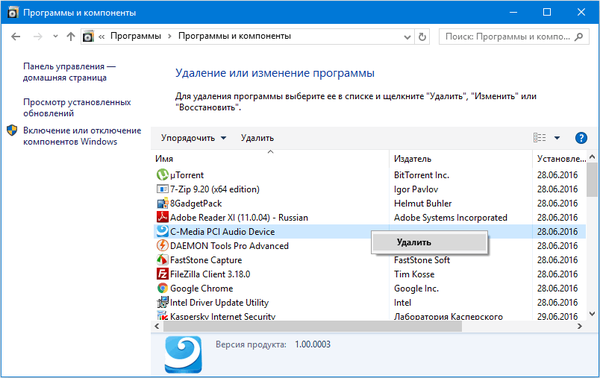
Ако је могући покретач управљачки програм за видео адаптер, користите услужни програм Дисплаи Дривер Унинсталлер.
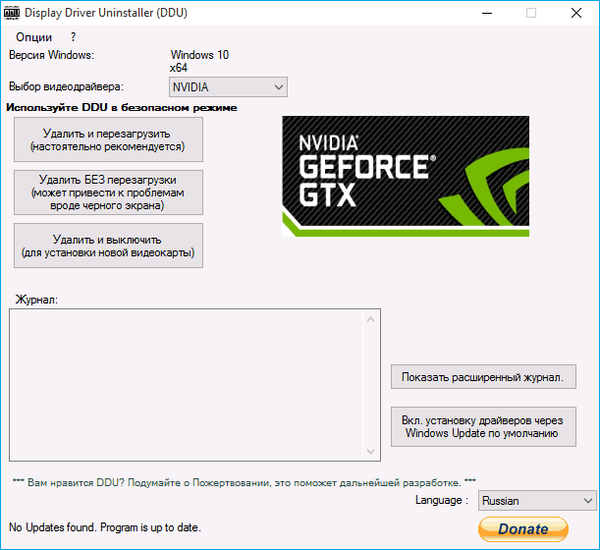
Ако се након поновног покретања рачунара узрокованог појавом плавог екрана не укључи и циклично поново покрене или се догоди иста грешка и пре него што се појави закључани екран, овде ће вам помоћи алат за аутоматско спашавање система Виндовс 10. Алат се покреће са диска за опоравак или медија за покретање помоћу пакета за дистрибуцију десетина..
Дизамо се са флеш диска и кликнемо на везу „Обнављање система“ која се налази у доњој левој ивици прозора помоћу дугмета „Инсталирај“..
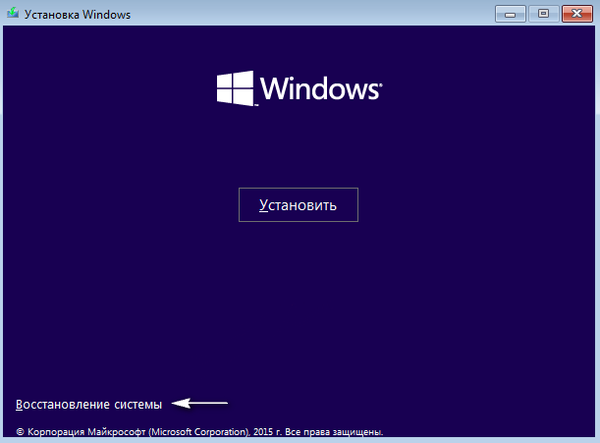
Кликните на опцију "Дијагностика", а затим - "Напредне могућности".
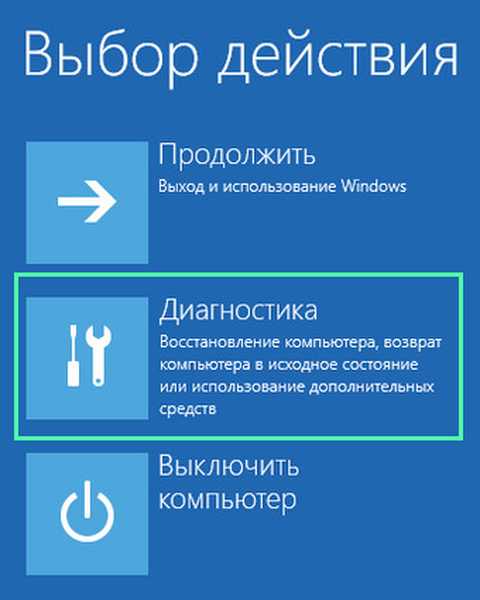
Кликните на дугме "Обнављање система".

Након поновног покретања рачунара, изаберите налог, ако имате лозинку, унесите је и кликните на „Даље“.
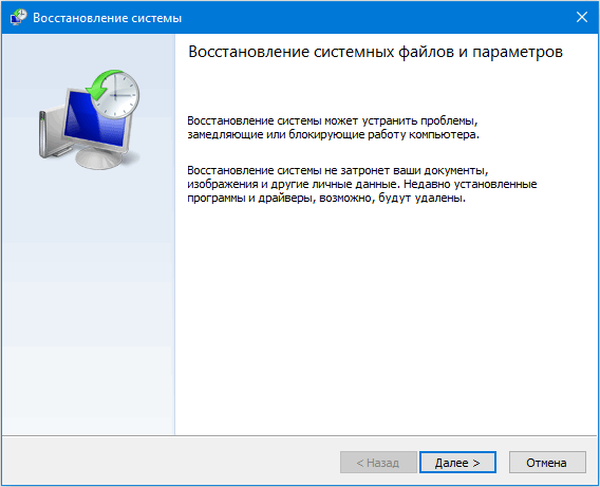
Одаберемо последње тачке опоравка направљене пре него што се проблем појавио, а кликом на одговарајуће дугме видимо на које програме утичу.

Изаберите одговарајуће стање оперативног система Виндовс 10 и кликните на „Даље“.
У последњем прозору кликните на „Финисх“.
Након поновног покретања рачунара све би требало бити у реду.
Остали начини за решавање грешке.
И даље можете да се помирите са појавом прозора „: (ДПЦ ВАТЦХДОГ ВИОЛАТИОН“) током инсталације софтвера и када је рад у канцеларијском програму или прегледачу прекинут због грешке СТОП, то више није смешно).
Ажурирајте ОС
Позовимо Центар за надоградњу на погодан начин, кликните на „Провери ажурирања“ и инсталирајте све пронађене исправке, ако једна од њих није постала фактор ометања рачунара.
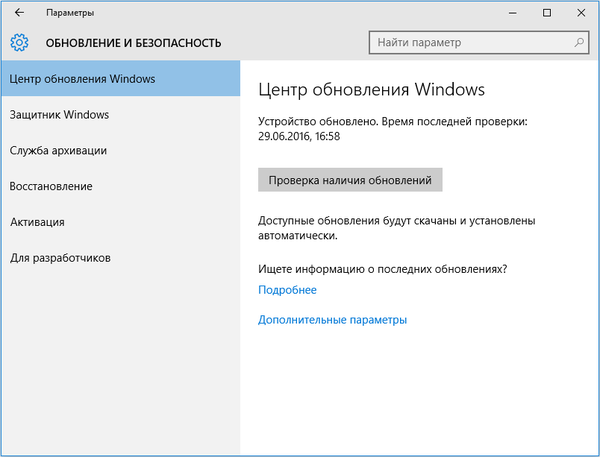
Тестирање РАМ-а
Често се грешке у раду рачунара појављују због квара на РАМ тракама (транзистори и нарочито кондензатори нису вечни). Тестирајте РАМ меморију са посебним програмом, на пример, Мемтест86+.
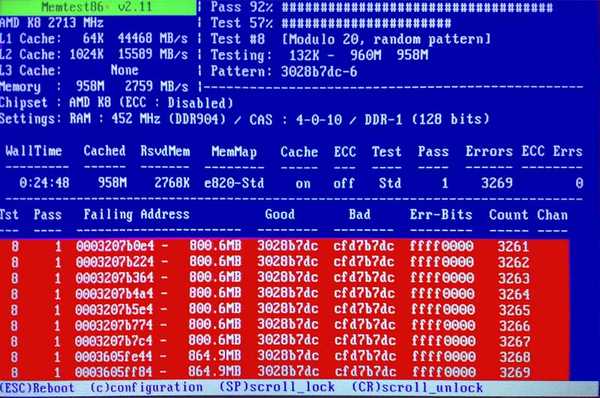
Провера оштећења на ХДД плочама
Лоши сектори су често одговорни за СТОП грешке..
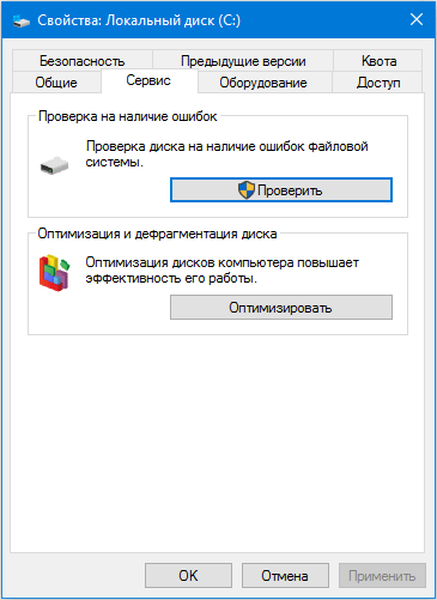
Назовимо дијалог својстава системске јачине, на картици "Сервис" кликните на "Провери".
Цхецк гвожђе температура
Када оверклокујете видео картицу или процесор, исплати се надгледати њихову температуру под оптерећењима, посебно када користите стандардни систем за хлађење у облику радијатора и хладњака, као и у летњим врућинама.
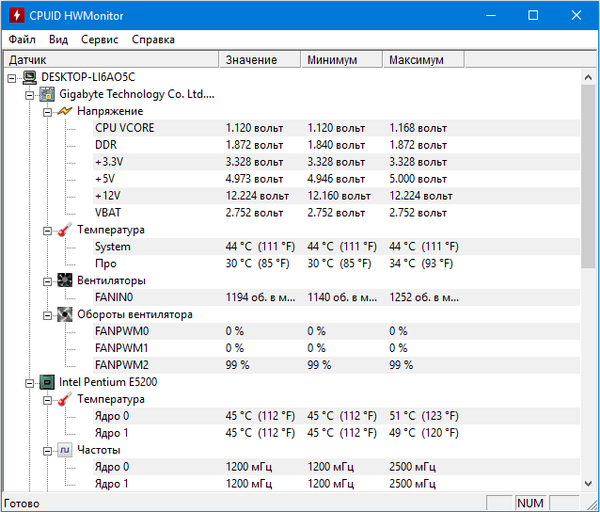
ХВМонитор ће, на пример, помоћи да се види вредност температуре како би се извукли закључци о прегревању опреме.
Надамо се да је чланак помогао да се решимо проблема..











